Zelfstudie: Een business case bouwen of servers evalueren met behulp van een geïmporteerd CSV-bestand
Let op
In dit artikel wordt verwezen naar CentOS, een Linux-distributie die de status End Of Life (EOL) nadert. Overweeg uw gebruik en planning dienovereenkomstig. Zie de Richtlijnen voor het einde van de levensduur van CentOS voor meer informatie.
Als onderdeel van de migratie naar Azure, detecteert u uw on-premises inventaris en werkbelastingen.
In deze zelfstudie leert u hoe u een bedrijfscase maakt of on-premises machines evalueert met het hulpprogramma Azure Migrate: Detectie en evaluatie, met behulp van een geïmporteerd CSV-bestand (komma's gescheiden waarden).
Als u een CSV-bestand gebruikt, hoeft u het Azure Migrate-apparaat niet in te stellen om servers te detecteren. U kunt de gegevens die u in het bestand deelt, beheren en veel van de gegevens zijn optioneel. Deze methode is handig als:
- U wilt een snelle, eerste bedrijfscase of evaluatie maken voordat u het apparaat implementeert.
- U het Azure Migrate-apparaat niet in uw organisatie kunt implementeren.
- U geen referenties kunt delen die toegang bieden tot on-premises servers.
- Uanwege beveiligingsbeperkingen geen gegevens kunt verzamelen en verzenden die zijn verzameld door het apparaat naar Azure.
Notitie
U kunt geen geïmporteerde servers migreren met behulp van een CSV-bestand.
In deze zelfstudie leert u het volgende:
- Een Azure-account instellen
- Een Azure Migrate-project instellen
- Een CSV-bestand voorbereiden
- Het bestand importeren
- Servers evalueren
Notitie
Zelfstudies laten de snelste manier zien om een scenario uit te proberen, en gebruiken waar mogelijk de standaardopties.
Als u geen Azure-abonnement hebt, maakt u een gratis account voordat u begint.
Vereisten
- U kunt maximaal 20.000 servers in een Azure Migrate-project toevoegen met behulp van één CSV-bestand.
- De namen van besturingssystemen die in het CSV-bestand zijn opgegeven, moeten ondersteunde namen bevatten en er mee overeenkomen.
Een Azure-gebruikersaccount voorbereiden
Om een Azure Migrate-project te maken, hebt u een account nodig met:
- Machtigingen op inzender- of eigenaarniveau voor een Azure-abonnement.
- Machtigingen voor het registreren van Microsoft Entra-apps.
Als u net pas een gratis Azure-account hebt gemaakt, bent u de eigenaar van uw abonnement. Als u niet de eigenaar van het abonnement bent, kunt u met de eigenaar samenwerken om de volgende machtigingen toe te wijzen:
Zoek in de Azure Portal naar 'Abonnementen' en selecteer onder ServicesAbonnementen.
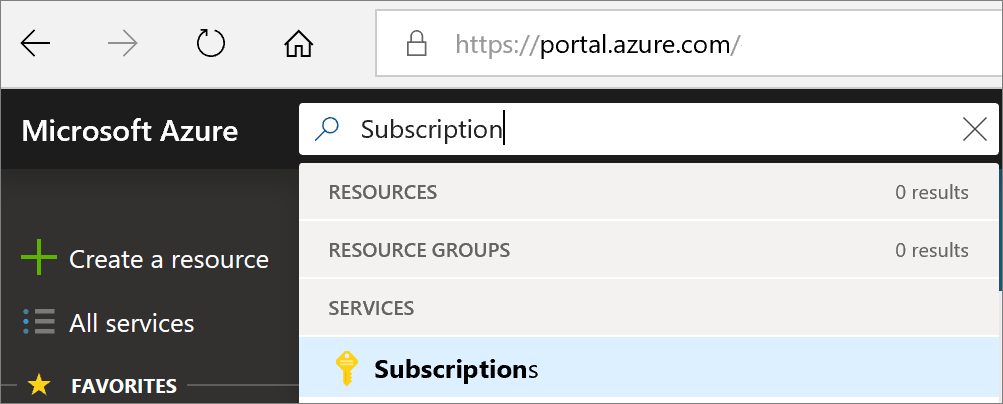
Selecteer op de pagina Abonnementen het abonnement waarin u een Azure Migrate-project wilt maken.
Klik op Toegangsbeheer (IAM) .
Klik op Toevoegen>Roltoewijzing toevoegen om het deelvenster Roltoewijzing toevoegen te openen.
Wijs de volgende rol toe. Raadpleeg Azure-rollen toewijzen met Azure Portal voor informatie over het toewijzen van rollen.
Instelling Weergegeven als Role Inzender of eigenaar Toegang toewijzen aan User Leden azmigrateuser 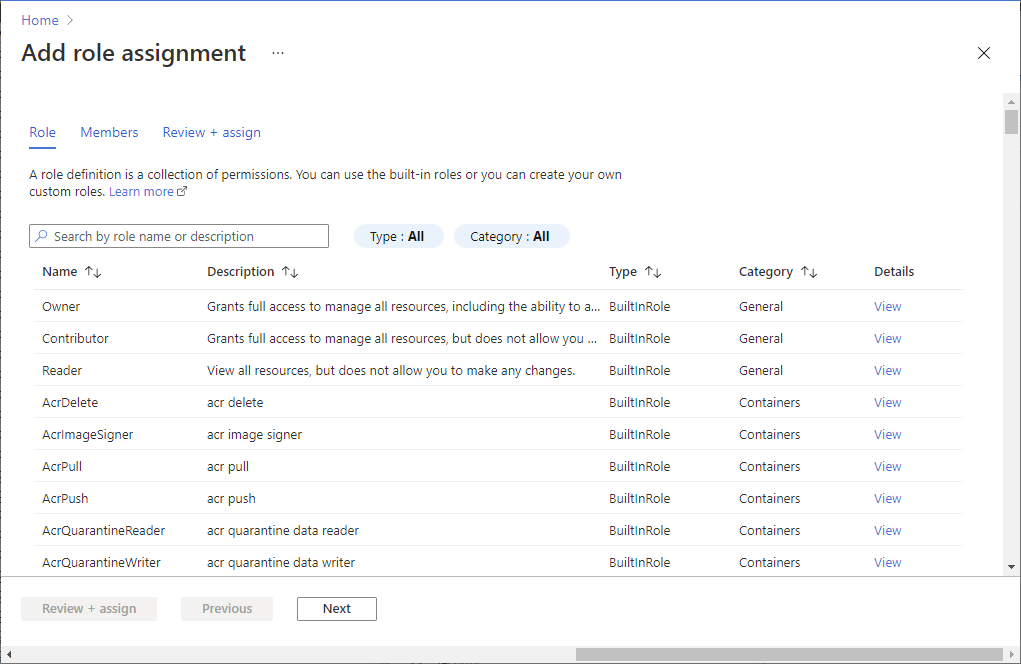
Zoek in de portal naar gebruikers en selecteer onder ServicesGebruikers.
Controleer in gebruikersinstellingen of Microsoft Entra-gebruikers toepassingen kunnen registreren (standaard ingesteld op Ja ).
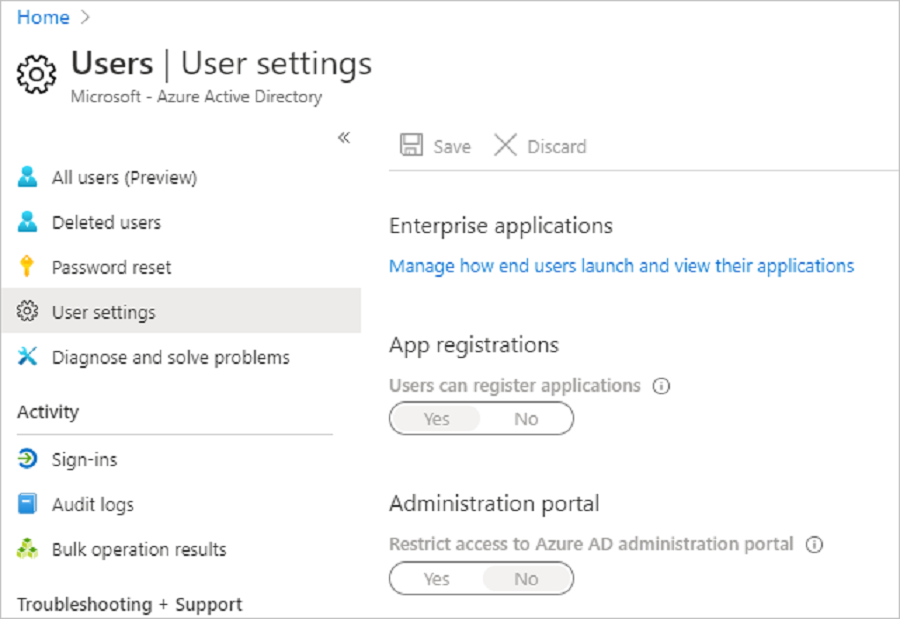
Een project instellen
Stel een nieuw Azure Migrate-project in als u dat nog niet hebt.
Zoek in Azure Portal >alle services naar Azure Migrate.
Onder Services selecteert u Azure Migrate.
Selecteer Aan de slag de optie Project maken.
Selecteer onder Project maken uw Azure-abonnement en resourcegroep. Maak een resourcegroep als u er nog geen hebt.
Geef in Projectdetails de projectnaam en het geografische gebied op waarin u het project wilt maken. Bekijk ondersteunde geografische regio's voor openbare clouds en overheidsclouds.
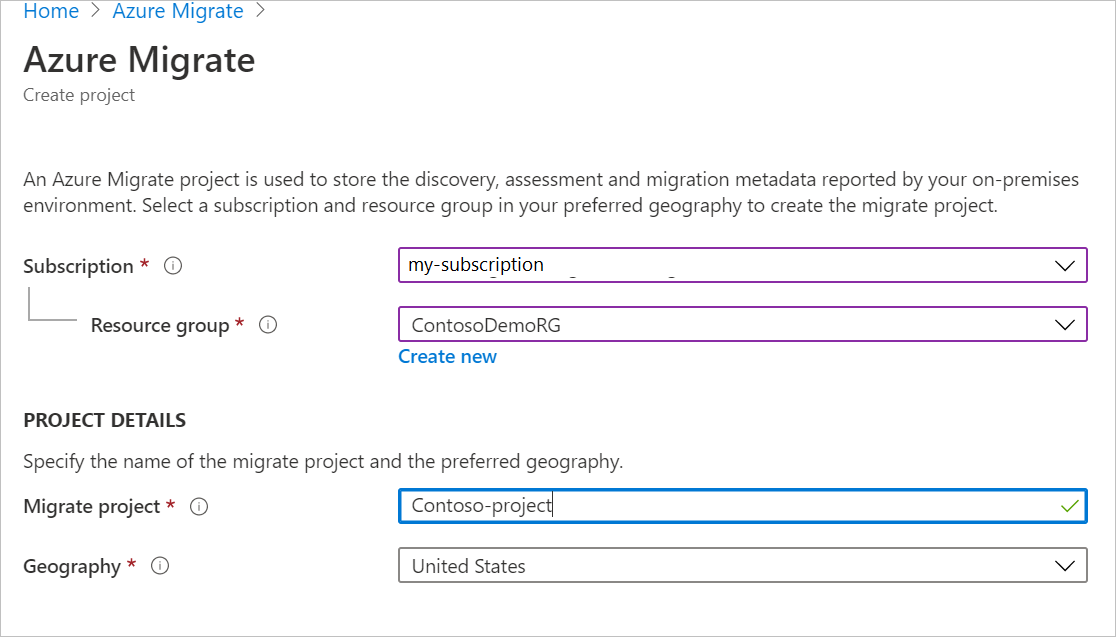
Notitie
- Gebruik de sectie Geavanceerde configuratie om een Azure Migrate-project te maken met privé-eindpuntconnectiviteit. Meer informatie.
- Zorg ervoor dat u netwerktoegang tot het Azure-vNet toestaat (geselecteerd tijdens het maken van een project met privé-eindpuntconnectiviteit) vanaf het IP-adres van de computer waaruit u het CSV-bestand wilt uploaden.
Selecteer Maken.
Wacht een paar minuten tot het Azure Migrate-project is geïmplementeerd.
Het hulpprogramma Azure Migrate: Detectie en evaluatie wordt standaard toegevoegd aan het nieuwe project.
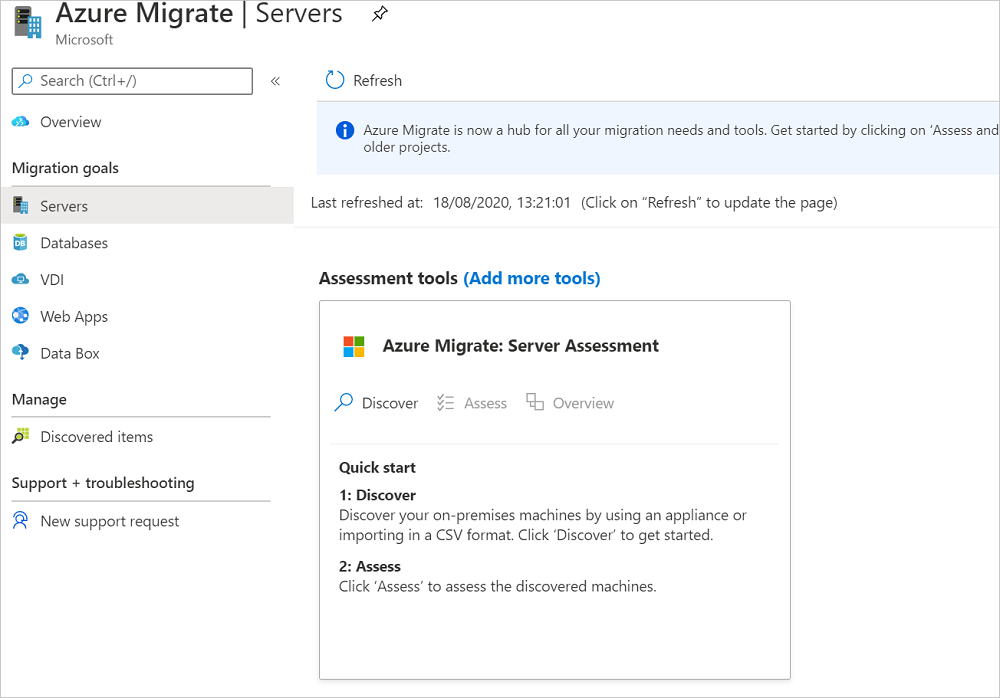
De CSV voorbereiden
De CSV-sjabloon downloaden en er servergegevens aan toevoegen.
De sjabloon downloaden
Selecteer Ontdekken in Migratiedoelenservers>>Azure Migrate: Detectie en evaluatie.
Selecteer Importeren met behulp van CSV-bestand in Computers detecteren.
Selecteer Download om de CSV-sjabloon te downloaden. U kunt deze ook direct downloaden.
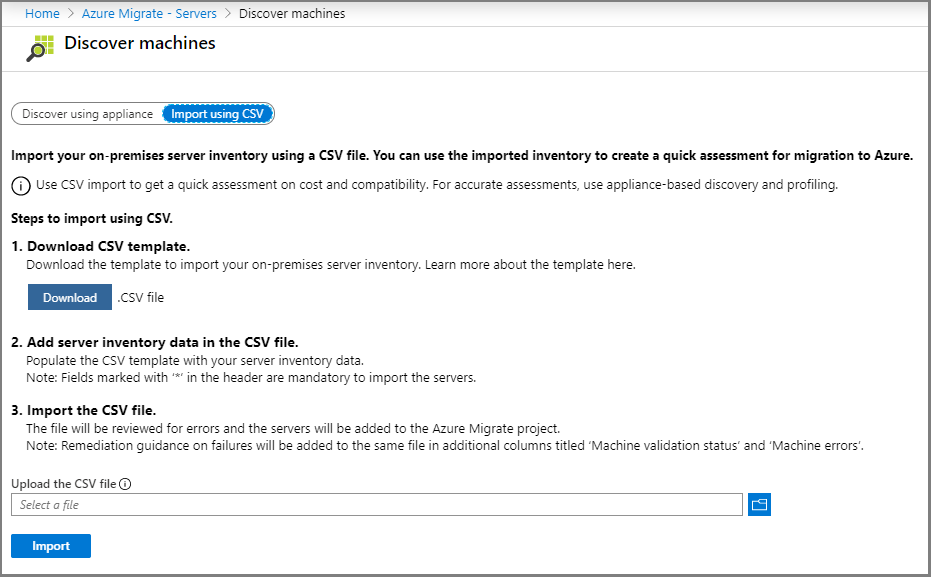
Serverinformatie toevoegen
Verzamel servergegevens en voeg deze toe aan het CSV-bestand.
- Om gegevens te verzamelen, kunt u deze exporteren vanuit hulpprogramma's die u gebruikt voor het beheer van uw on-premises servers, zoals VMware vSphere of uw CMDB (configuratiebeheerdatabase).
- Als u voorbeeldgegevens wilt bekijken, downloadt u ons voorbeeldbestand.
De volgende tabel bevat een overzicht van de bestandsvelden die moeten worden ingevuld:
| Veldnaam | Verplicht | DETAILS |
|---|---|---|
| Servernaam | Ja | U kunt het beste de Fully Qualified Domain Name (FQDN) opgeven. |
| IP-adres | Nee | Serveradres. |
| Kernen | Ja | Het aantal processorkernen dat aan de server is toegewezen. |
| Geheugen | Ja | Het totale RAM-geheugen (in MB) dat aan de server is toegewezen. |
| Naam van besturingssysteem | Ja | Besturingssysteem van de server. Namen van besturingssystemen die overeenkomen met de namen in deze lijst worden herkend door de evaluatie. |
| Besturingssysteemversie | Nee | Versie van serverbesturingssysteem. |
| Architectuur van besturingssysteem | Nee | Architectuur van serverbesturingssystemen Geldige waarden zijn: x64, x86, amd64, 32-bits of 64-bits |
| Servertype | Nee | Type server Geldige waarden zijn: Virtueel, Fysiek |
| Hypervisor | Nee | Als het servertype Virtueel is, geeft u de naam van de hypervisor op Geldige waarden zijn: VMware, Hyper-V |
| Aantal schijven | Nee | Niet nodig als er details van de individuele schijf worden gegeven. |
| Opslag in gebruik (in GB) | Nee | U kunt toevoegen hoeveel opslagruimte per server wordt gebruikt. Dit veld wordt alleen gebruikt in de evaluatielogica van Azure VMware Solution. |
| Grootte van schijf 1 | Nee | De maximale grootte van de schijf, in GB. U kunt gegevens voor meer schijven toevoegen door in de sjabloon kolommen toe te voegen. U kunt maximaal twintig schijven toevoegen. |
| Schijf 1 bewerkingen per seconde lezen | Nee | Schijf gelezen bewerkingen per seconde. |
| Schijf 1 bewerkingen per seconde schrijven | Nee | Schijf geschreven bewerkingen per seconde. |
| Schijf 1 leesdoorvoer | Nee | Gegevens die per seconde van de schijf worden gelezen, in MB per seconde. |
| Schijf 1 schrijfdoorvoer | Nee | Gegevens die per seconde naar de schijf worden geschreven, in MB per seconde. |
| Gebruikspercentage van CPU | Nee | Gebruikt percentage CPU-gebruik. |
| Percentage voor geheugengebruik | Nee | Gebruikt percentage RAM-gebruik. |
| Totaal door schijf gelezen bewerkingen per seconde | Nee | Door schijf gelezen bewerkingen per seconde. |
| Totaal door schijf geschreven bewerkingen per seconde | Nee | Door schijf geschreven bewerkingen per seconde. |
| Totaal door schijf gelezen doorvoer | Nee | Gegevens die van de schijf worden gelezen, in MB per seconde. |
| Totaal door schijf geschreven doorvoer | Nee | Gegevens die naar de schijf worden geschreven, in MB per seconde. |
| Netwerk in doorvoer | Nee | Gegevens ontvangen door de server, in MB per seconde. |
| Netwerk uitgaande doorvoer | Nee | Gegevens verzonden door de server, in MB per seconde. |
| Type firmware | Nee | Serverfirmware. Waarden kunnen "BIOS" of "UEFI" zijn. |
| Nee | MAC-adres van server. |
Besturingssystemen toevoegen
Evaluatie herkent specifieke namen van besturingssystemen. Een naam die u opgeeft, moet exact overeenkomen met een van de tekenreeksen in de lijst met ondersteunde namen.
Meerdere schijven toevoegen
De sjabloon biedt standaardvelden voor de eerste schijf. U kunt vergelijkbare kolommen toevoegen voor maximaal twintig schijven.
Als u bijvoorbeeld alle velden voor een tweede schijf wilt opgeven, voegt u deze kolommen toe:
- Schijf 2
- Schijf 2 bewerkingen per seconde lezen
- Schijf 2 bewerkingen per seconde schrijven
- Schijf 2 leesdoorvoer
- Schijf 2 schrijfdoorvoer
De servergegevens importeren
Nadat u informatie hebt toegevoegd aan de CSV-sjabloon, importeert u het CSV-bestand.
- Selecteer Ontdekken in Migratiedoelenservers>>Azure Migrate: Detectie en evaluatie.
- Selecteer Importeren met BEHULP van CSV in Discover machines
- Upload het .csv-bestand en selecteer Importeren.
- De importstatus wordt weergegeven.
- Als er waarschuwingen worden weergegeven in de status, kunt u deze herstellen of doorgaan zonder ze te adresseren.
- Als u de nauwkeurigheid van de evaluatie wilt verbeteren, kunt u de servergegevens verbeteren, zoals wordt voorgesteld in waarschuwingen.
- Als u waarschuwingen wilt weergeven en herstellen, selecteert u Waarschuwingsdetails downloaden. CSV. Met deze bewerking wordt het CSV-bestand gedownload met de opgenomen waarschuwingen. Bekijk de waarschuwingen en los zo nodig problemen op.
- Als er fouten worden weergegeven in de status zodat de importstatus mislukt is, moet u deze fouten oplossen voordat u verder kunt gaan met het importeren:
- Download de CSV, die nu foutgegevens bevat.
- Controleer de fouten en los ze op.
- Upload het gewijzigde bestand opnieuw.
- Wanneer de status van de import Voltooid is, zijn de gegevens van de server geïmporteerd. Vernieuw als het importproces niet lijkt te zijn voltooid.
Serverinformatie updaten
U kunt de gegevens voor een server bijwerken door de gegevens voor de server opnieuw te importeren met dezelfde Servernaam. U kunt het veld Servernaam niet wijzigen. Servers verwijderen wordt momenteel niet ondersteund.
Verifieer servers in de portal
U kunt controleren of de servers worden weergegeven in de Azure-portal na de detectie:
- Open het Azure Migrate-dashboard.
- Selecteer op de pagina Azure Migrate - Servers>Azure Migrate: Detectie en evaluatie het pictogram waarin het aantal gedetecteerde servers wordt weergegeven.
- Selecteer het tabblad Gebaseerd op importeren.
Ondersteunde namen van besturingssysteem
Namen van besturingssystemen in het CSV-bestand moeten overeenkomen. Als dat niet het geval is, kunt u ze niet beoordelen.
| A-H | I-R | S-T | U-Z |
|---|---|---|---|
| Asianux 3 Asianux 4 Asianux 5 CentOS CentOS 4/5 CoreOS Linux Debian GNU/Linux 4 Debian GNU/Linux 5 Debian GNU/Linux 6 Debian GNU/Linux 7 Debian GNU/Linux 8 FreeBSD |
IBM OS/2 macOS X 10 MS-DOS Novell NetWare 5 Novell NetWare 6 Oracle Linux Oracle Linux 4/5 Oracle Solaris 10 Oracle Solaris 11 Red Hat Enterprise Linux 2 Red Hat Enterprise Linux 3 Red Hat Enterprise Linux 4 Red Hat Enterprise Linux 5 Red Hat Enterprise Linux 6 Red Hat Enterprise Linux 7 Red Hat Fedora |
SCO OpenServer 5 SCO OpenServer 6 SCO UnixWare 7 Serenity Systems eComStation Serenity Systems eComStation 1 Serenity Systems eComStation 2 Sun Microsystems Solaris 8 Sun Microsystems Solaris 9 SUSE Linux Enterprise 10 SUSE Linux Enterprise 11 SUSE Linux Enterprise 12 SUSE Linux Enterprise 8/9 SUSE Linux Enterprise 11 SUSE openSUSE |
Ubuntu Linux VMware ESXi 4 VMware ESXi 5 VMware ESXi 6 Windows 10 Windows 2000 Windows 3 Windows 7 Windows 8 Windows 95 Windows 98 Windows NT Windows Server (R) 2008 Windows Server 2003 Windows Server 2008 Windows Server 2008 R2 Windows Server 2012 Windows Server 2012 R2 Windows Server 2016 Windows Server 2019 Drempelwaarde voor Windows Server Windows Vista Windows Web Server 2008 R2 Windows XP Professional |
Overwegingen voor businesscases
- Als u servers importeert met behulp van een CSV-bestand en een bedrijfscase maakt:
- Duur van de prestatiegeschiedenis in Azure-instellingen is niet van toepassing
- Servers waarop geen prestatiegegevens zijn opgegeven, worden geclassificeerd als onbekend in de grafiek met inzichten in businesscasegebruik en worden aangepast aan de grootte zonder rechten voor Azure-kosten
- Servers waarop servertype en virtualisatie niet zijn opgegeven, worden geclassificeerd als Niet van toepassing in virtualisatiedistributie en er worden geen kosten voor virtualisatiesoftware toegevoegd aan on-premises kosten
Overwegingen voor evaluatie
- Als u servers importeert met behulp van een CSV-bestand en een evaluatie maakt met criteria voor het aanpassen van de grootte als 'op basis van prestaties':
- Voor Azure VM-evaluatie worden de prestatiewaarden die u opgeeft (CPU-gebruik, geheugengebruik, schijf-IOPS en doorvoer) gebruikt als u de grootte op basis van prestaties kiest. U kunt geen prestatiegeschiedenis en percentielgegevens opgeven.
- Voor azure VMware Solution-evaluatie worden de prestatiewaarden die u opgeeft (CPU-gebruik, geheugengebruik, opslag in gebruik (GB)) gebruikt als u de grootte op basis van prestaties kiest. U kunt geen prestatiegeschiedenis en percentielgegevens opgeven.
- Als u een nauwkeurige geschiktheid/gereedheid voor het besturingssysteem in Azure VM en Azure VMware Solution-evaluatie wilt krijgen, voert u de versie en architectuur van het besturingssysteem in de respectieve kolommen in.
Volgende stappen
In deze zelfstudie hebt u:
- Een Azure Migrate-project gemaakt.
- Servers geëvalueerd aan de hand van een geïmporteerd CSV-bestand. Bouw nu een snelle bedrijfscase of voer een evaluatie uit voor migratie naar Azure-VM's.